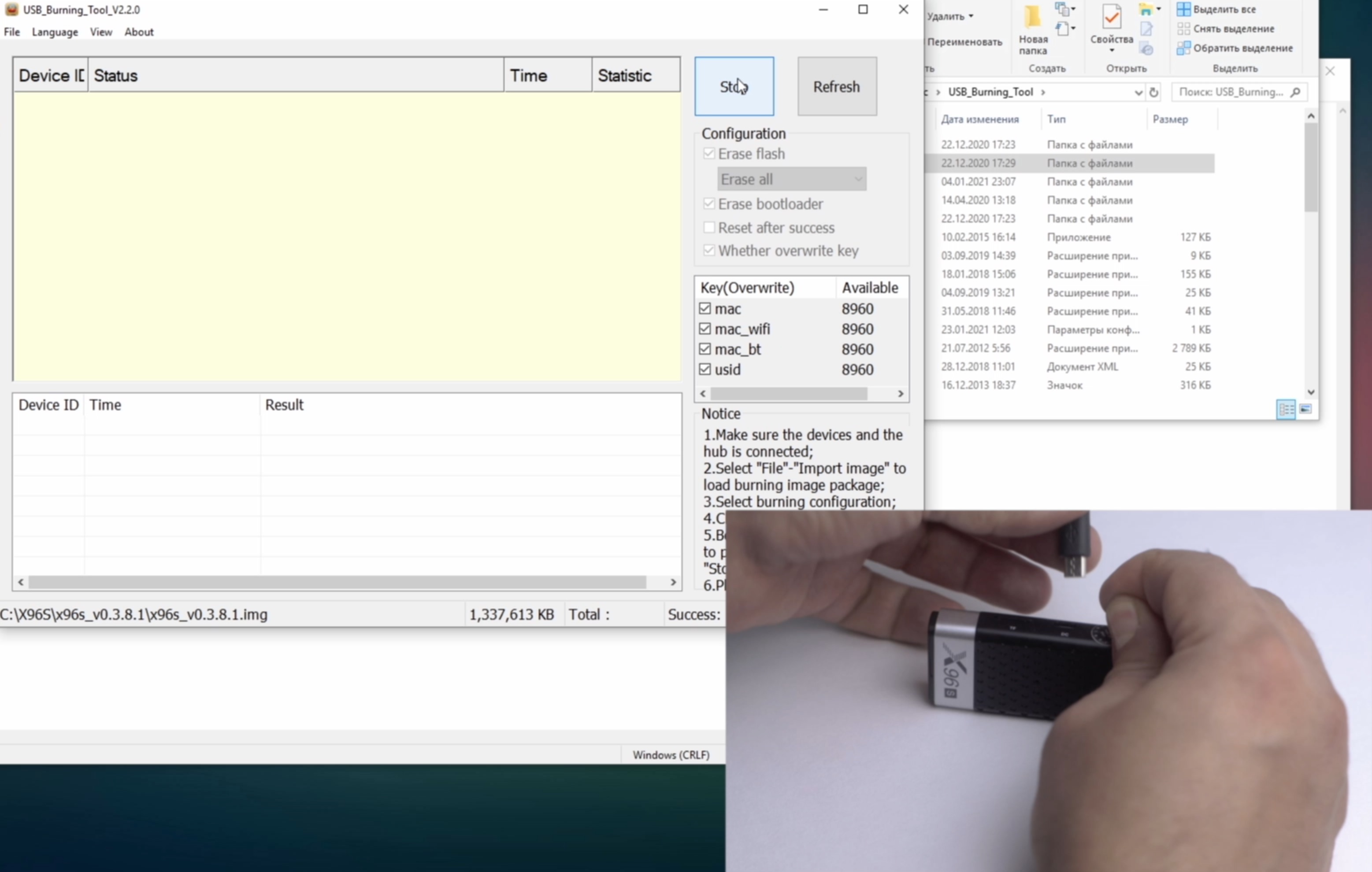- Как восстановить заводские настройки или обновить прошивку Android TV Box
- Разное
- Что такое заводской сброс?
- Что такое обновление прошивки?
- Что мне делать: восстановить заводские настройки или обновить ОС?
- Шаги по обновлению вашего Android TV Box
- Как сбросить ТВ приставку до заводских настроек и вернуться к началу
- Как сбросить настройки на приставке
- Смарт ТВ приставка
- TV Box
- TVIP S-BOX v410
- Formuler Z-Prime и Formuler Z+
- ТВ приставка цифрового телевидения на Linux
- MAG 250/254/256
- Для чего сбрасывать параметры
- Как сбросить ТВ ресивер на заводские настройки : 2 комментария
- Сброс настроек Tv Box
- Сброс настроек Tv Box через меню
- Сброс через BOOT меню
Как восстановить заводские настройки или обновить прошивку Android TV Box
Разное
Иногда Android TV Box нужно будет сбросить на заводские настройки или обновить прошивку, что довольно легко сделать, выполнив несколько шагов.
Что такое заводской сброс?
Заводской сброс восстанавливает исходные настройки Android TV Box производителя, стирая все пользовательские данные.
Обычно это делается, когда продается телеприставка, чтобы стереть все его данные, такие как приложения, пароли и т. д.
Что такое обновление прошивки?
Прошивка — это часть программного обеспечения телеприставки, которая управляет всем, например Wi-Fi и видео.
Неправильное обновление операционной системы может привести к сбою телеприставки и сделать ее непригодным для использования.
Очень важно использовать правильную версию firmware Android, даже самые последние версии Android — устройства могут иметь значение.
Что мне делать: восстановить заводские настройки или обновить ОС?
Заводской сброс восстановит ваше устройство в исходное состояние, одновременно стирая все измененные настройки.
Обновления ОС могут привести к сбою телеприставки, если они не будут выполнены правильно.
По этой причине обновление следует выполнять только в случае крайней необходимости. Апдейт прошивки не составляет труда, основной причиной проблем обычно является использование неправильного файла firmware.
Шаги по обновлению вашего Android TV Box
Найдите и загрузите файл прошивки для вашего TV Box. Обычно это можно сделать с помощью простого поиска в Google или на сайте производителя.
Убедитесь, что вы выбрали правильную версию для вашей телеприставки. Основной причиной сбоя Android TV Boxes при обновлении является неправильный файл.
Легко сбросить настройки Android TV Box и стереть все данные, выполнив несколько шагов.
Сброс новой ОС требует всего нескольких шагов, но он может заблокировать телеприставку, если вы совершите ошибку.
Когда дело доходит до прошивки, каждый производитель делает все посвоему. Некоторые будут делать обновления и иметь страницу загрузки, в то время как другие не будут иметь никакой информации вообще.
Часто многие люди также хотят обновиться до последней версии Android. Некоторые устройства могут быть не в состоянии обновиться до последней версии Android в зависимости от устройства и firmware, обязательно ознакомьтесь с документацией. Чтобы получить наилучшую информацию для вашего устройства.
Источник
Как сбросить ТВ приставку до заводских настроек и вернуться к началу
Пользователи часто спрашивают, как сбросить ТВ приставку на заводские настройки, чтобы устранить ошибки, обнулить ранее установленные параметры и решить другие задачи. Ниже приведем пошаговые инструкции для разных моделей тюнеров и рассмотрим, для чего можно использовать обнуление.
Как сбросить настройки на приставке
Для начала отметим, что существует два основных типа тюнеров — смарт ТВ с операционной системой Андроид и устройства для просмотра цифрового телевидения на других ОС (к примеру, Линукс). В зависимости от вида применяемого оборудования сброс настроек на ТВ приставке до заводских параметров имеет индивидуальные особенности.
Смарт ТВ приставка
Если в вашем распоряжении тюнер на ОС Андроид, предусмотрено два способа сброса данных — обычный или через встроенное меню. Рассмотрим, как скинуть настройки с приставки для разных моделей.
TV Box
Если вы пользуйтесь устройством TV Box, сбросить ТВ-приставку до заводских настроек можно простым способом. Сделайте следующие шаги:
- войдите в настроечный раздел и перейдите в категорию Восстановление и сброс;
- перейдите в раздел Резервирование данных, чтобы сохранить наиболее важные сведения (пароль Вай-Фай и другие данные по Гугл-аккаунту);
- кликните на кнопку Сброс настроек;
- выберите вариант с форматированием или без форматирования карты памяти;
- перейдите по ссылке Сброс данных;
- дождитесь отключения и включения Смарт устройства.
Если сбросить ТВ приставку до заводских настроек таким способом не удалось, используйте более «глубокий» метод. Сделайте следующее:
- нажмите и удерживайте кнопку Recovery или Reset с помощью острого предмета;
- отключите от приставки питающий кабель, но не отпускайте кнопку;
- через три-четыре секунды снова подайте питание;
- после появления меню загрузки выберите строчку Wipe Data Factory Reset и подтвердите ввод;
- выберите Yes – Delete all User Data, а в появившемся главном меню подтвердите перезагрузку (Reboot system now);
- подождите, пока девайс полностью перезапустится.
Второй способ позволяет сбросить пароль и другие данные на приставке, когда через обычное меню сделать это не удается.
TVIP S-BOX v410
Теперь рассмотрим, как вернуть ТВ приставку к заводским настройкам модели TVIP S-BOX v410. Чтобы сбросить данные, сделайте следующие шаги:
- жмите четыре кнопки на пульте (поочередно) — S.Info – 4 – 9 – S.INFO;
- согласитесь со сбросом (кнопка ОК);
- жмите ОК на разделе Использовать русский язык;
- кликните ОК на пункте Использовать проводное соединение;
- обновите оборудование, если необходимо;
- выберите часовой пояс и переходите к следующему этапу;
- перейдите в секцию Начать использовать TVIP;
- откройте меню и перейдите в Настройки. Там внесите необходимые данные.
Второй вариант — сбросить ТВ-приставку на заводские настройки через Recovery. Сделайте следующее:
- отключите питание устройства;
- при включении быстро жмите Del;
- выберите wipe data / factory reset и жмите ОК;
- жмите на Yes – Delete all User Data и подтвердите выбор;
- дождитесь появления надписи о завершении сброса;
- кликните ОК и выберите пункт reboot system now;
- дождитесь перезапуска ТВ тюнера.
Formuler Z-Prime и Formuler Z+
Теперь рассмотрим, как сбросить ТВ приставки Formuler Z-Prime и Formuler Z+ на заводские двумя методами.
- жмите на кнопку с домиком;
- кликните на символ шестеренки;
- войдите в настройки и выберите Система, а после жмите ОК;
- в появившемся окне сделайте Сброс;
- выберите Да (подтверждение);
- введите пароль 0000;
- дождитесь перезагрузки.
После этого выберите язык, сеть Вай-Фай, настройте подключение Интернета через ресивер, регион и другие данные.
Если необходимо сбросить ТВ приставку на заводские настройки через Recovery, требуется скачать файл из официального сайта, а после выполнить сброс с помощью USB-разъема.
ТВ приставка цифрового телевидения на Linux
По-иному обстоит ситуация, когда необходимо сбросить цифровую приставку с другой ОС на заводские настройки. Действия пользователя будут отличаться в зависимости от модели применяемого оборудования. Ниже рассмотрим наиболее распространенные устройства.
MAG 250/254/256
Рассмотрим, как сбросить до заводских настроек приставку цифрового телевидения MAG. Сделайте следующие шаги:
- выключите устройство от розетки;
- зажмите кнопку меню на пульте и одновременно включите ТВ приставку;
- после появления синего экрана с пунктами выберите раздел Def. Settings и жмите кнопку вправо;
- после появления надписи на английском кликните кнопку ОК;
- после возврата на прежний экран выберите Exit&Save и жмите стрелку вправо;
- подтвердите изменения Ок;
- после начала загрузки не дожидайтесь ее окончания и отключите приставку;
- дождитесь появления того же синего меню.
Далее введите следующие параметры:
- TV Sistem — для HDMI (720р-50), для RCA (PAL 576);
- Graphik Res — для HDMI (1280х720), для RCA (TVSistemRes);
- Boot Mode — Nand или Nand2;
- Component Out — без изменений.
Теперь жмите Exit&Save, жмите стрелку вправо и кликните ОК. После перезагрузки установите параметр Аудио, укажите NTP-портал, настройте соединение и т. д.
Во многих моделях приставок можно сбросить устройство на заводские путем длительного нажатия на специальную кнопку Сброса и последующей перезагрузки. Подробные сведения по этому вопросу должны быть в инструкции по эксплуатации.
Для чего сбрасывать параметры
Выше мы рассмотрели, как сбросить пароль на цифровой приставке и уяснили, что этот процесс отличается от модели. При этом возникает вопрос, для чего выполнять такие шаги. Выделяется несколько основных причин:
- зависание ТВ тюнера для цифрового телевидения;
- торможение во время работы;
- неправильный ввод настроек;
- отсутствует подключение к Сети;
- резкое потемнение экрана и т. д.
Перед тем как сбросить данные устройства на заводские, помните, что эта работа влечет удаление всей установленной ранее информации, в том числе приложений.
Теперь вы знаете, как сбросить ТВ приставку на заводские параметры. Но не торопитесь сразу приниматься за работу. Для начала изучите рекомендации производителя. Как правило, пошаговую инструкцию можно найти на официальном сайте или в документации к устройству.
Как сбросить ТВ ресивер на заводские настройки : 2 комментария
Здравствуйте. У меня такая проблема на андроид ТВ приставке. Обновляю программы до новых версий , но после перезагрузки приставки остаются старые версии. Пробовал откатиться к заводским настройкам , всеми способами. Перезагружаю и она вновь в том состоянии что и была , короче не вперёд и не назад , и опять программы просят обновиться. Да пробовал удалять аккаунт , проги почти все. Делаю перезагрузку и опять всё на месте. Помогите пожалуйста решить проблему если можно , буду очень благодарен. Сайт 4PDA не помог, или я там не нашел решения. Заранее спасибо.
2 года смотрела 20 каналов, сейчас остались первые 10. На крыше с антенной все нормально. Настроить в ручную 10 каналов не получается, слабый сигнал. Что делать?Приставка Dexp hd 1812 P, телевизор Самсунг 2008 г.
Источник
Сброс настроек Tv Box
Полный сброс настроек Tv Box — зачастую необходимая мера. Если ваша смарт приставка заглючила, не загружается или зависает при включении. Прежде чем нести смарт приставку Tv Box в сервисный центр — попробуйте сбросить её к заводским установкам. Как показывает практика, в девяносто процентов случаев. Сброс к заводским настройкам решает проблемы программного обеспечения. Следует учесть один важный нюанс: полный сброс настроек вытирает с приставки всю пользовательскую информацию. Из памяти Tv Box будут удалены все установленные приложения, аккаунты и сохранённые файлы. Если на памяти смарт приставки есть важные для вас данные — лучше предварительно сохранить их на флешке или в облаке. Перед сбросом желательно отсоединить от устройства накопители данных — флешки и жёсткие диски. Есть два способа сброса к заводским настройкам смарт приставки андроид. Первый — через меню настроек, второй — через инженерное меню приставки.
Сброс настроек Tv Box через меню
Данный способ подойдёт тем пользователям, у которых смарт приставка нормально загружается и открываются настройки. Для приведения приставки в заводское состояние откройте меню настроек. Как правило этот пункт обозначен пиктограммой шестерёнки. Далее найдите пункт «Сброс» или «Reset» и нажмите на него. В зависимости от версии Android этот пункт может быть в главном меню настроек. Или находится в самом низу подпункта «Настройки устройства». Также в некоторых моделях он спрятан в «Droid setting» или дополнительных настройках. После нажатия на данный пункт система ещё раз спросит о полном сбросе — дополнительная защита. Подтвердите действие и дождитесь полной перезагрузки устройства, не отключая его от сети. Этот процесс может занять несколько минут — обязательно дождитесь окончания загрузки устройства. После сброса система будет обнулена и переключится в английский язык. Дальнейшие ваши действия — первоначальная настройка смарт приставки.
Сброс через BOOT меню
Практически у любой модели смарт приставки есть BOOT меню. Исключения составляют модели от компании Zidoo, и некоторые другие. Сбросить приставку к заводским настройкам через BOOT меню бывает необходимо, если она вообще не загружается. Или уходит в циклическую перезагрузку. В общем этот вариант подходит, если вы не можете зайти в настройки приставки. Что-бы попасть в загрузочное BOOT меню приставки необходимо провести некоторые действия. Для этого найдите скрытую кнопку на корпусе смарт приставки. Она может находится снизу или быть спрятана где-то сбоку. Как правило эта кнопка скрыта от случайного нажатия. В моделях Tv Box X96 она находится в глубине порта AV. Если ваша приставка X96 подключена к телевизору через кабель «Тюльпаны» — нужно подключить её к другому телевизору, через HDMI кабель.
Для открытия BOOT меню отключите питание от Tv Box. Зажмите эту скрытую кнопку скрепкой или зубочисткой. Удерживая нажатую кнопку включите питание смарт приставки. Удерживать зажатой кнопку нужно 10-15 секунд, после подачи питания, а потом можно отпустить. Если всё сделали правильно — появится меню на английском языке, на чёрном фоне. В этом меню вам нужно найти пункт «Wipe data factory reset» и нажать его. Если подключена аэромышка — выключите стрелочку и пользуйтесь клавишами вверх-вниз. После нажатия на данный пункт приставка перезагрузится опять в BOOT меню. После выберите и нажмите Reboot Device. Tv Box будет перезагружен в привычное состояние и его нужно будет настроить.
Источник